Om op die internet te werk, is dit in sommige gevalle nodig om 'n instaanbediener op te stel en dit kan gedoen word in enige blaaier wat u gekies het om op die internet te navigeer. Die gebruik van 'n instaanbediener is nodig vir rekenaars in die plaaslike netwerk wat ononderbroke en veilige toegang tot die internet wil bied. Die reëls vir die instelling van die instaanbediener verskil in verskillende blaaiers, maar die moontlikheid van hierdie instelling is beskikbaar in alle blaaiers, beide gewild en selde gebruik.
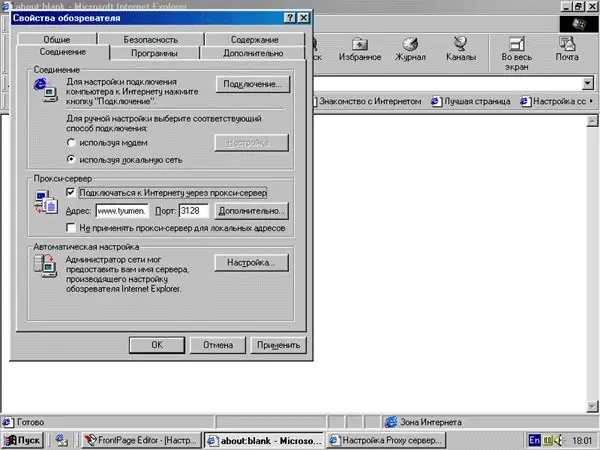
Instruksies
Stap 1
As u Internet Explorer 5-6 gebruik, begin u die blaaier en open die tabblad Gereedskap in die menu. Kies die afdeling "Internetopsies" en open dan die oortjie "Verbindings". Kies die verbinding wat u gebruik en klik op die "Instellings" -knoppie, of kies "LAN-instellings" in die afdeling "LAN-instellings".
Stap 2
Vink die kassie langs Gebruik 'n instaanbediener. Voer die naam van die bediener in langs die adresveld en voer die proxy-poortnommer in die aangrensende veld in. Merk die kassie langs die opsie "Moenie 'n instaanbediener vir plaaslike adresse gebruik nie". Klik op OK om die veranderinge toe te pas.
Stap 3
In Netscape Navigator weergawe 6 of later, om die instaanbediener op te stel, open die menu Kies en kies die afdeling voorkeure. Maak die afdeling "Kategorieë" oop en klik op die "Gevorderde" item. U sal die afdeling "Verbindingsproxy's" sien. Stel die handmatige konfigurasie in en voer proxy-bedieners en proxy-poorte in die ooreenstemmende protokolle in.
Stap 4
As u die Opera-blaaier gebruik, open die menu File en open dan Settings. U sal die afdeling "Kategorieë" sien en onder hulle "Verbindings" kies. Klik op "Proxy Servers" en spesifiseer dan die toepaslike proxy-bediener en poort vir elke protokol. Merk die vakkies vir http en HTTPS om die gebruik van gevolmagtigde moontlik te maak.
Stap 5
In Mozilla Firefox, open die menu Tools en kies die afdeling Options. Kies dan 'Verbindingsinstellings' op die tabblad 'Algemeen' en klik dan op die knoppie 'Handmatige instellingsinstellings'. Voer die bedienernaam in die venster wat oopgaan en dan die proxy-poortnommer in. Pas die veranderinge toe deur op OK te klik.






